Slik tømmer du hjemmesiden din i Firefox iPhone-appen
Det er nyttig å sette en hjemmeside i nettleseren din hvis du alltid vil besøke det samme nettstedet første gang du starter nettleseren. Enten det er et nettsted for hobbyen din, jobben din eller ganske enkelt favorittnyttstedet ditt, hvis du har en hjemmeside, kan du komme til favorittinnholdet ditt raskere.
Men hjemmesidens behov kan endre seg overtid, eller et nettsted du pleide å elske kan ha endret seg, eller til og med sluttet å eksistere. I så fall kan det være på tide at du fjerner den eksisterende hjemmesiden du bruker i Firefox-nettleseren på iPhone. Guiden vår nedenfor vil vise deg hvordan du kan oppnå det.
Slik sletter du eksisterende hjemmeside i Firefox på iPhone
Trinnene i denne artikkelen ble utført på en iPhone 7 Plus i iOS 10.3.3. Denne guiden forutsetter at du for øyeblikket har en angitt hjemmeside i Firefox på iPhone, og at du ønsker å fjerne den hjemmesiden slik at Firefox åpnes til standard startsiden i stedet.
Trinn 1: Åpne Firefox- appen.

Trinn 2: Trykk på menyikonet i linjen nederst på skjermen. Det er den med tre horisontale linjer. Hvis du ikke ser den linjen, sveiper du ned på skjermen for å få den til å vises.
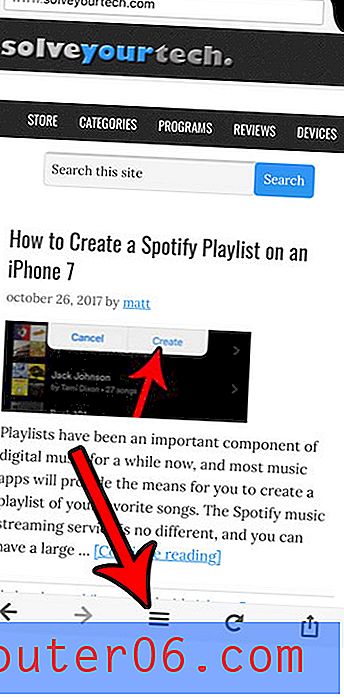
Trinn 3: Sveip til venstre på den første menyen, og trykk deretter på Innstillinger- knappen.
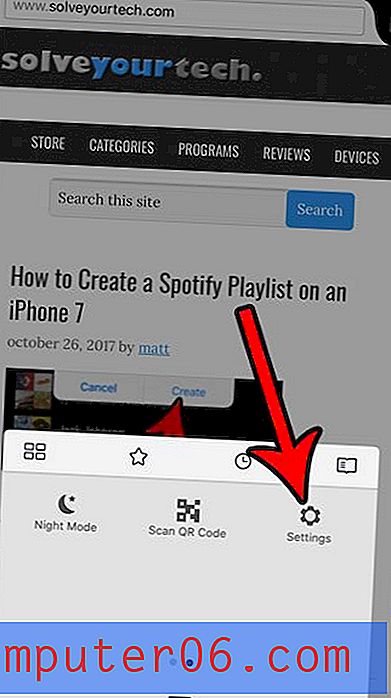
Trinn 4: Velg alternativet Hjemmeside .
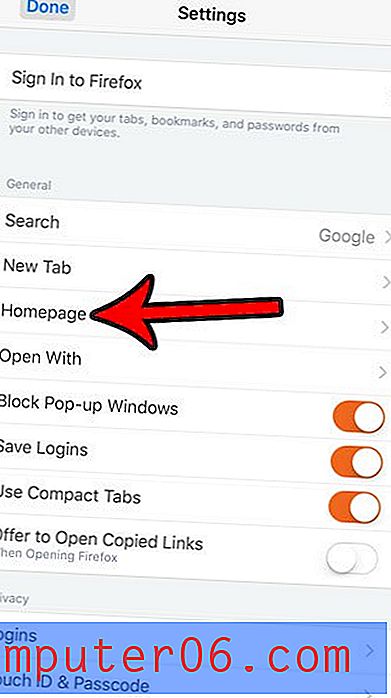
Trinn 5: Trykk på Tøm- knappen.
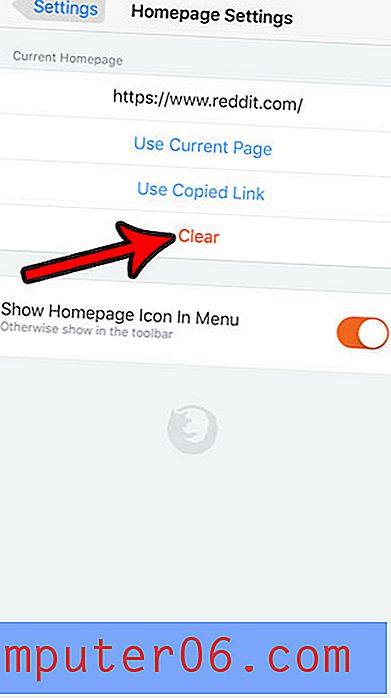
Sjekk guiden vår for å slette elementer på en iPhone hvis du opplever at du ofte ikke har nok plass til å installere nye apper, eller til å laste ned sanger og filmer.



